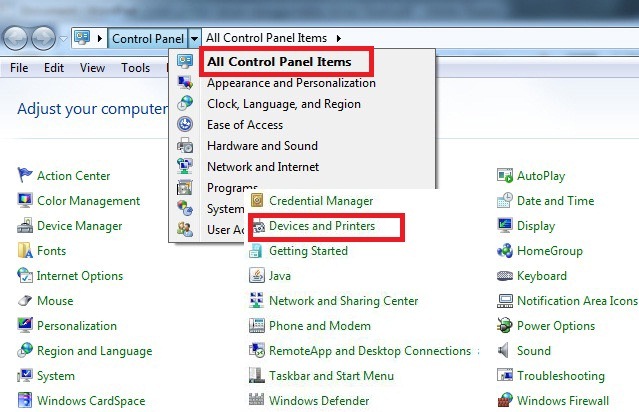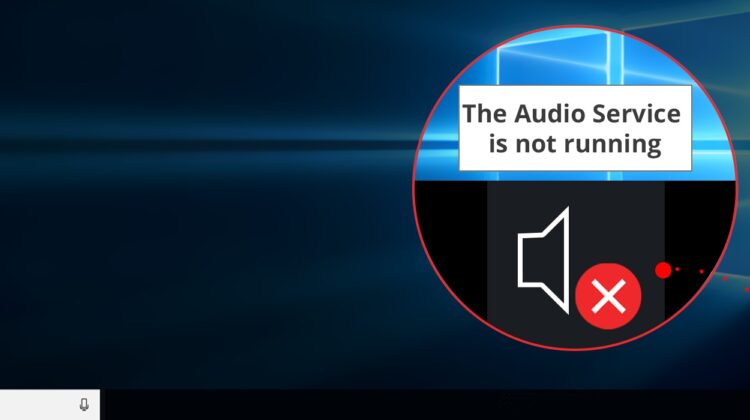Printer adalah salah satu perangkat keras yang paling umum digunakan di banyak tempat, mulai dari rumah hingga kantor. Namun, untuk bisa digunakan secara efektif, printer perlu diinstalasi dan dikonfigurasi dengan benar. Salah satu hal penting yang harus dilakukan adalah menginstal driver printer. Pada postingan ini akan dijelaskan tentang cara menginstal driver printer pada sistem operasi Windows 7 dan 10.
Instalasi Driver Printer pada Windows 7
Perangkat dan alat yang digunakan:
- Komputer atau laptop dengan sistem operasi Windows 7.
- Kabel USB yang terhubung antara komputer atau laptop dengan printer.
- CD driver yang disertakan dengan printer.
Langkah 1: Sambungkan Printer ke Komputer atau Laptop
Langkah pertama yang harus dilakukan adalah hubungkan printer ke komputer atau laptop dengan menggunakan kabel USB. Pastikan kabel sudah terpasang dengan benar di kedua perangkat.
Langkah 2: Aktifkan Printer
Pastikan printer dalam kondisi siap digunakan. Nyalakan printer dan tunggu hingga lampu di printer berubah menjadi hijau atau siap.
Langkah 3: Masukkan CD Driver Printer ke Komputer atau Laptop
Setelah printer terhubung ke komputer atau laptop, masukkan CD driver printer ke dalam drive CD/DVD komputer atau laptop. Jika laptop atau komputer tidak memiliki drive CD/DVD, unduh driver printer dari situs web pabrikan printer.
Langkah 4: Instalasi Driver Printer
Setelah CD driver printer dimasukkan ke dalam drive, maka windows akan membuka jendela autorun, atau dalam hal driver yang di-download dari situs web pabrikan pergi ke lokasi file dan double klik pada file driver tersebut. Klik pada opsi “Instal Driver Printer”. Jendela baru akan muncul dengan opsi “Pilih bahasa”. Pilih bahasa yang cocok untuk user anda, inilah bahasanya driver yang akan diinstal.
Ikuti instruksi pada beberapa jendela berikutnya dan tunggu proses instalasi selesai. Windows akan secara otomatis menemukan driver dan menginstalnya pada laptop atau komputer. Setelah proses instalasi selesai, Printer siap digunakan.
Instalasi Driver Printer pada Windows 10
Perangkat dan alat yang dibutuhkan:
- Komputer atau laptop dengan sistem operasi Windows 10.
- Kabel USB yang terhubung antara komputer atau laptop dengan printer.
- CD driver yang disertakan dengan printer.
Langkah 1: Sambungkan Printer ke Komputer atau Laptop
Mulailah dengan menyambungkan kabel printer USB ke komputer atau laptop. Sambungkan kabel USB ke port USB yang tersedia pada laptop atau komputer Anda. Setelah printer terhubung, nyalakan printer menggunakan tombol power yang biasa digunakan.
Langkah 2: Mencari Driver Printer
Setelah printer terhubung dengan laptop atau komputer, sistem operasi Windows 10 akan mencari driver printer secara otomatis melalui internet. Pastikan komputer atau laptop terhubung dengan internet selama proses ini berlangsung. Windows akan melakukan update driver yang sesuai dengan printer yang terdeteksi.
Langkah 3: Download Driver Printer
Jika driver printer tidak dapat ditemukan secara otomatis oleh Windows 10, maka Anda harus mengunduh driver printer dari situs web pabrikan printer. Langkah ini sangat penting untuk memastikan printer bekerja dengan optimal dan memaksimalkan fitur dan fungsionalitas printer.
Langkah 4: Instalasi Driver Printer
Setelah driver printer berhasil didownload, Windows 10 akan secara otomatis membuka wizard instalasi. Ikuti instruksi pada jendela ini untuk menyelesaikan instalasi driver printer.
FAQ
Pertanyaan 1: Apa itu driver printer?
Jawaban: Driver printer adalah program komputer yang diperlukan untuk mengoperasikan printer dengan benar. Driver ini dapat membantu komputer atau laptop berkomunikasi dengan printer dan mengirim perintah cetak. Harap dicatat bahwa beberapa printer mungkin memiliki driver yang berbeda untuk berbagai sistem operasi.
Pertanyaan 2: Apakah saya bisa menginstal driver printer tanpa CD driver?
Jawaban: Ya, Anda dapat menginstal driver printer tanpa menggunakan CD driver yang disertakan. Ini dapat dilakukan dengan mengunduh driver printer dari situs web pabrikan printer. Pada Windows 7 dan 10, ikuti langkah-langkah yang dijelaskan di atas untuk menginstal driver printer